Лесно и бързо ръководство за root достъп на Android

След като руутнете телефона си с Android, имате пълен достъп до системата и можете да стартирате много видове приложения, които изискват root достъп.
За съжаление, WhatsApp няма интегриран начин за запазване на статус на WhatsApp. Единственият начин да се сдобиете с тази снимка, ако този човек ви я изпрати лично. След като прочетете тази статия, това ще бъде проблем, който вече няма да имате.
Ще можете да намерите скритата папка, в която вашият файлов мениджър има изображенията на състоянието на WhatsApp, които сте разгледали, или да използвате приложение на трета страна за помощ. Винаги има един последен метод, който ще работи, независимо кой телефон използвате, но опцията за приложение е по-добра.
Файловият мениджър, който ще използвам, се нарича Solid Explorer . Когато отворите приложението, прекарайте пръст докрай надолу, докато не видите папката WhatsApp. След като изберете папката, докоснете трите точки в горния десен ъгъл и поставете отметка в квадратчето за опцията, която казва Показване на скрити файлове.
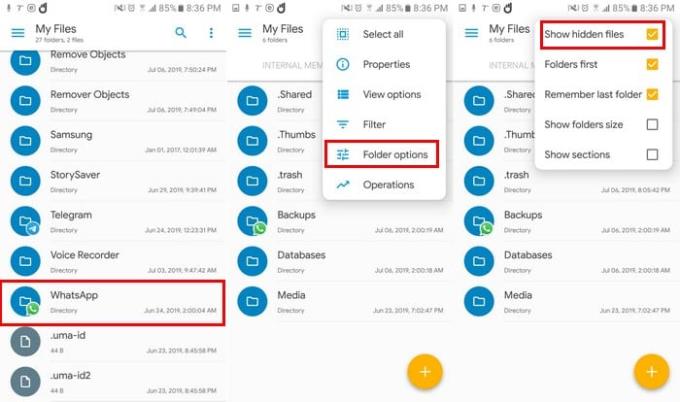
Докоснете мултимедийния файл и първата папка отгоре ще бъде папката Statuses. В тази папка ще намерите изображението на всяко състояние на WhatsApp, което сте разгледали. Ако не искате тези изображения да заемат вътрешно място за съхранение, натиснете продължително върху тях, за да ги изтриете.
Ако не ви се иска да преминете през всички гореспоменати стъпки за достъп до изображенията на състоянието, винаги можете да използвате Status Saver . Приложението ще запази само статуса на WhatsApp, който вече сте разгледали.
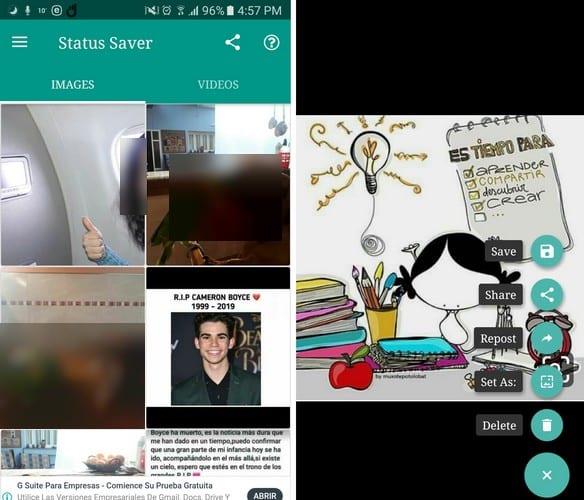
Приложението няма да бъде от полза, ако това, което искате да направите, е да погледнете WhatsApp Status, без да се показва в списъка Seen (иконата на окото в долната част на състоянието ви, която ви казва колко хора са видели статуса ви).
Всички изображения ще бъдат в един раздел, а всички видеоклипове ще бъдат в друг. Когато изберете изображение (например), ще видите символ плюс в долния десен ъгъл. Докоснете го и ще видите опции за запазване, споделяне, повторно публикуване, запазване като и изтриване.
Приложението ще работи и ако имате статуси в GB, успоредно пространство или паралелно пространство (Lite). Приложението има реклами и ще трябва да платите $2,49, ако искате да ги премахнете. Всички видеоклипове и изображения, които запазвате, ще бъдат изтеглени в галерията на вашето устройство.
В зависимост от типа телефон, който имате, ще зависи как правите екранните си снимки. Дори ако сте имали телефона си поне няколко часа, едно от нещата, които първо научавате, е как да правите екранни снимки.
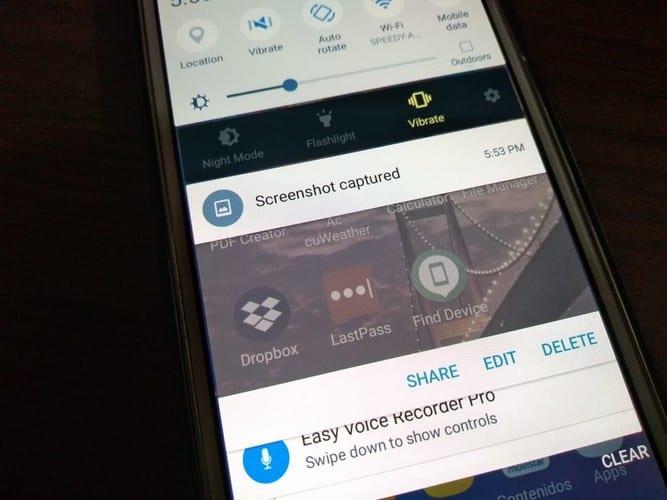
При един телефон Samsung трябва да натиснете бутона за изключване и начало за няколко секунди, за да направите екранна снимка. На Moto G6 Play трябва да натиснете бутона за изключване и захранване, докато видите, че екранната снимка е запазена.
Ако ще използвате изображението на състоянието като в статуса си, не забравяйте да го изрежете. По този начин не е очевидно за целия свят, че сте направили екранна снимка.
С тези три опции винаги ще можете да запазите всяко видео или изображение на WhatsApp, което виждате в състояние. Кое ще опитате първо? Споделете вашата опция в коментарите по-долу.
След като руутнете телефона си с Android, имате пълен достъп до системата и можете да стартирате много видове приложения, които изискват root достъп.
Бутоните на вашия телефон с Android не са само за регулиране на силата на звука или събуждане на екрана. С няколко прости настройки те могат да се превърнат в преки пътища за бързо заснемане на снимки, прескачане на песни, стартиране на приложения или дори активиране на функции за спешни случаи.
Ако сте забравили лаптопа си на работа и имате спешен доклад, който да изпратите на шефа си, какво трябва да направите? Да използвате смартфона си. Още по-сложно е да превърнете телефона си в компютър, за да вършите много задачи едновременно по-лесно.
Android 16 има джаджи за заключен екран, с които можете да променяте заключения екран по ваш избор, което го прави много по-полезен.
Режимът „Картина в картината“ на Android ще ви помогне да свиете видеото и да го гледате в режим „картина в картината“, гледайки видеото в друг интерфейс, за да можете да правите други неща.
Редактирането на видеоклипове на Android ще стане лесно благодарение на най-добрите приложения и софтуер за редактиране на видео, които изброяваме в тази статия. Уверете се, че ще имате красиви, вълшебни и стилни снимки, които да споделяте с приятели във Facebook или Instagram.
Android Debug Bridge (ADB) е мощен и универсален инструмент, който ви позволява да правите много неща, като например намиране на лог файлове, инсталиране и деинсталиране на приложения, прехвърляне на файлове, root и флаш персонализирани ROM-ове, както и създаване на резервни копия на устройства.
С приложения с автоматично щракване. Няма да се налага да правите много, когато играете игри, използвате приложения или задачи, налични на устройството.
Въпреки че няма магическо решение, малки промени в начина, по който зареждате, използвате и съхранявате устройството си, могат да окажат голямо влияние върху забавянето на износването на батерията.
Телефонът, който много хора обичат в момента, е OnePlus 13, защото освен превъзходен хардуер, той притежава и функция, която съществува от десетилетия: инфрачервеният сензор (IR Blaster).







